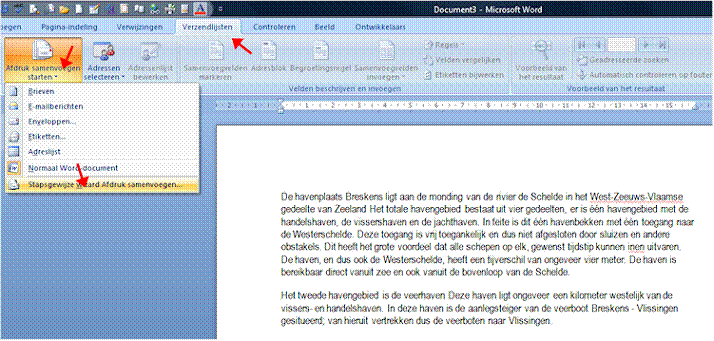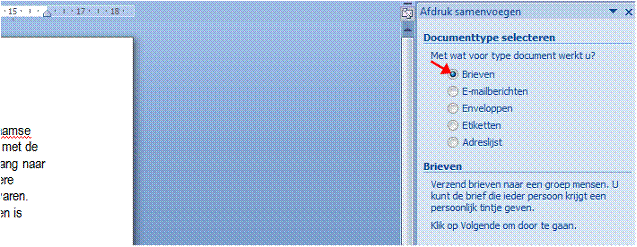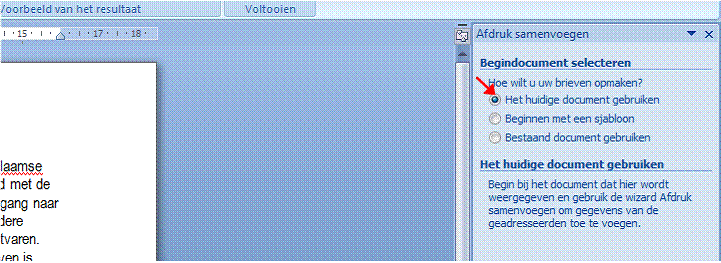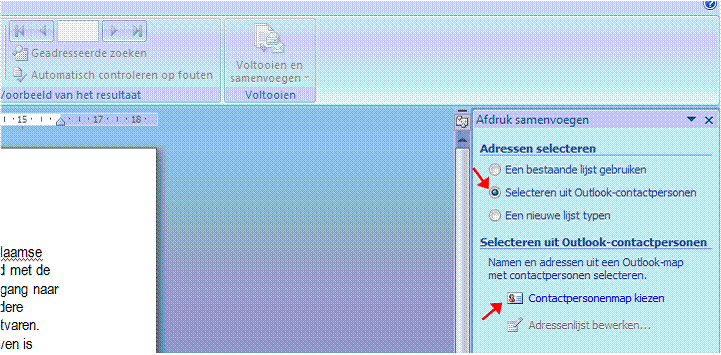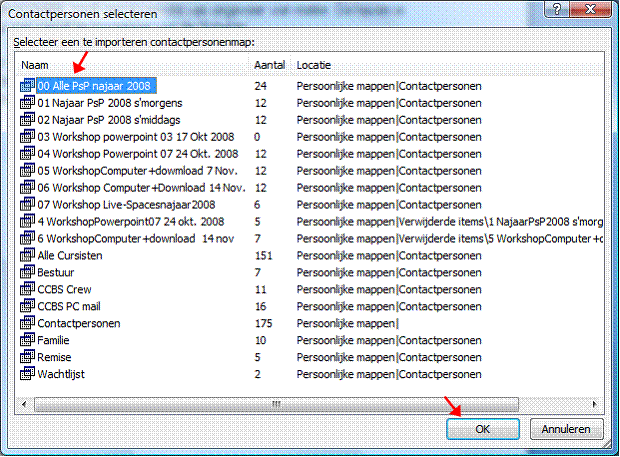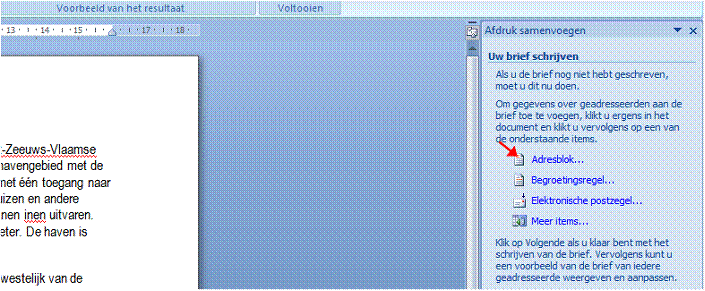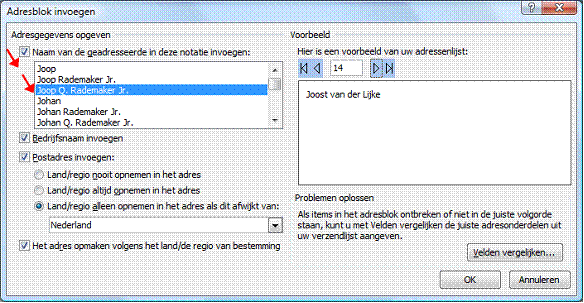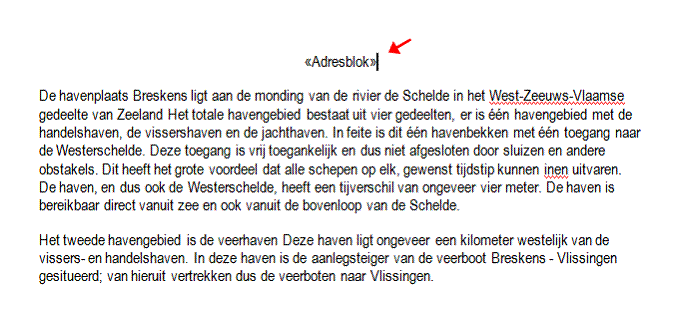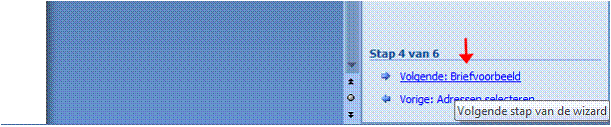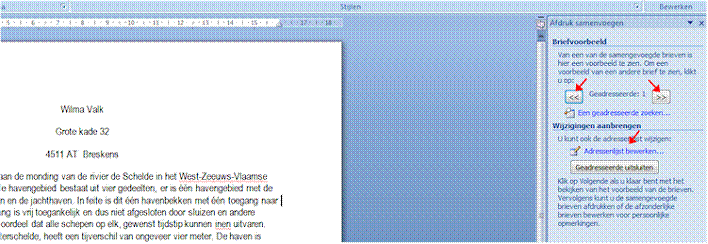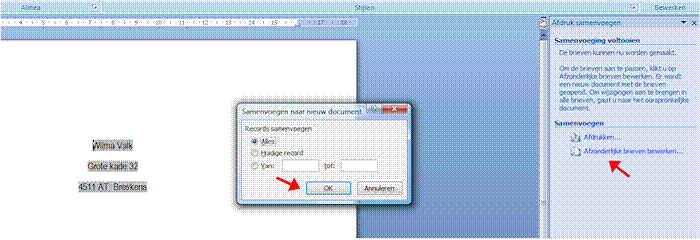|
Word / Office Outlook brieven adresseren (Mergemailen) In
Word meerdere brieven tegelijk adresseren met behulp van Outlook2007 adresboek bestemd
voor vensterenveloppen Voor dit te doen moet moet Office
Outlook altijd ingesteld staan als standaard mailbox
# 1
Open de vooraf klaargemaakte
brief. # 2
Ga in het bovenmenu naar Extra / Brieven en verzendlijsten /
Afdruk samenvoegen.
# 3 Aan de rechter kant opent zich dan een
nieuwe TAB. Brieven moet aangevinkt staan
# 4 Klik rechtsbeneden Begin
document
# 4 Vink
aan huidig document gebruiken
# 5
Kilk
rechtsonder Adressen selecteren
# 6 Klik rechtsboven op Selecteren uit Outlook –contactpersonen # 7 Klik op Contactpersonenmap
kiezen,
# 8 Selecteer je map in het scherm # 9 Selecteer de adressen die je wilt
hebben d.m.v
aan of uitvinken en klik op
OK en volgende scherm nog eens OK
# 10 Klik
rechtsonder Uw brief schrijven
# 11 Plaats
je cursor op de juiste plaats voor het begin adresblok (in het midden van de
brief) (dat is belangrijk om het adres
zichtbaar te maken in het enverloppen venster) #12 Klik
rechtsboven op adresblok invoegen
#13 Kies
3e optie Naams weergave en Klik Ok in
het opkomend scherm
#14
Klik rechtsonder: voor Brief
voorbeeld adressen zijn
nu zichtbaar in de brief kijk of alles goed is en
controleer de adressen zoals hieronder aangegeven
#14
Klik rechtsonder: Samenvoegen
voltooien
#15
Klik rechtsboven afzonderlijke brieven bewerken, #16
In het opkomend schermpje, vink aan alles en klik op OK de brieven worden
nu vermenigvuldigd en
kunnen ze nog afzonderlijk bewerkt worden daarna kan je afdrukken
|
|||||